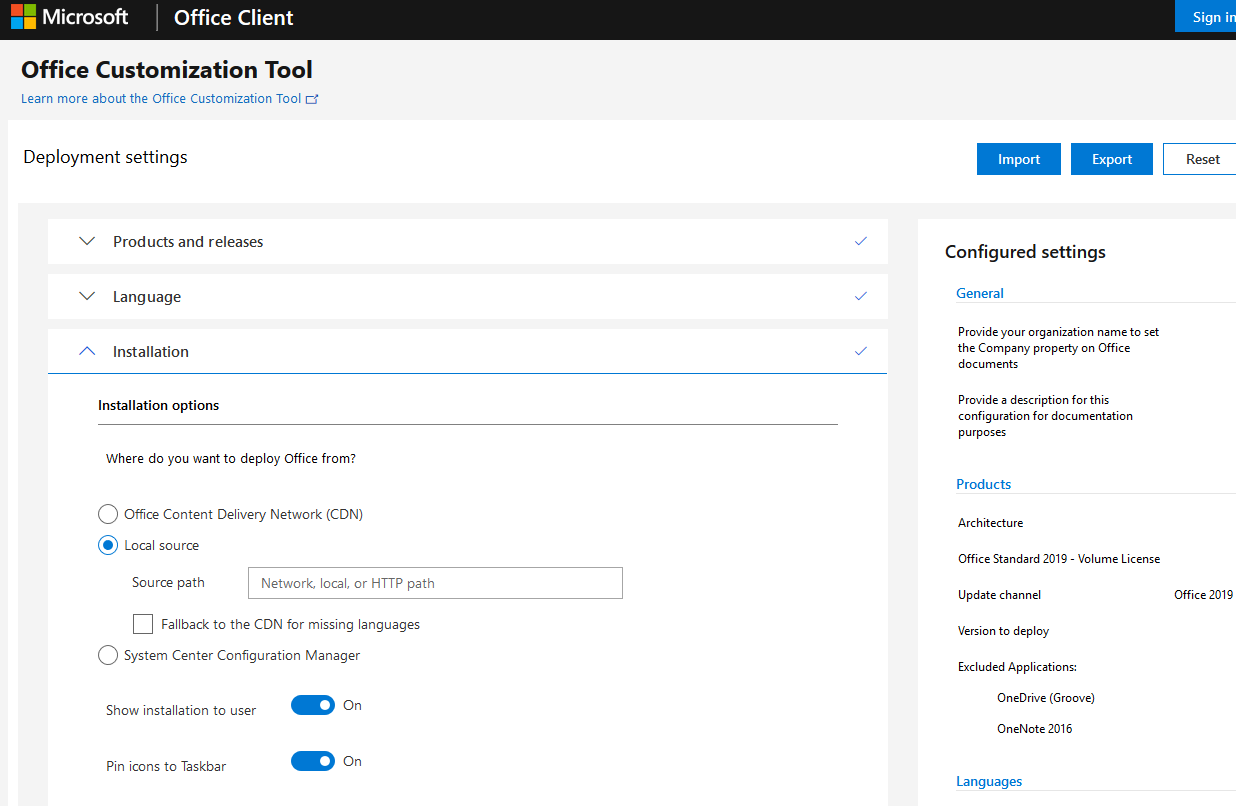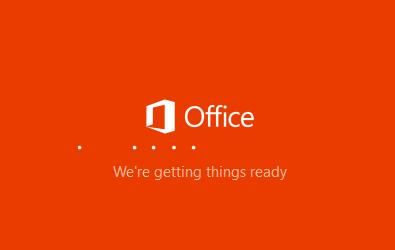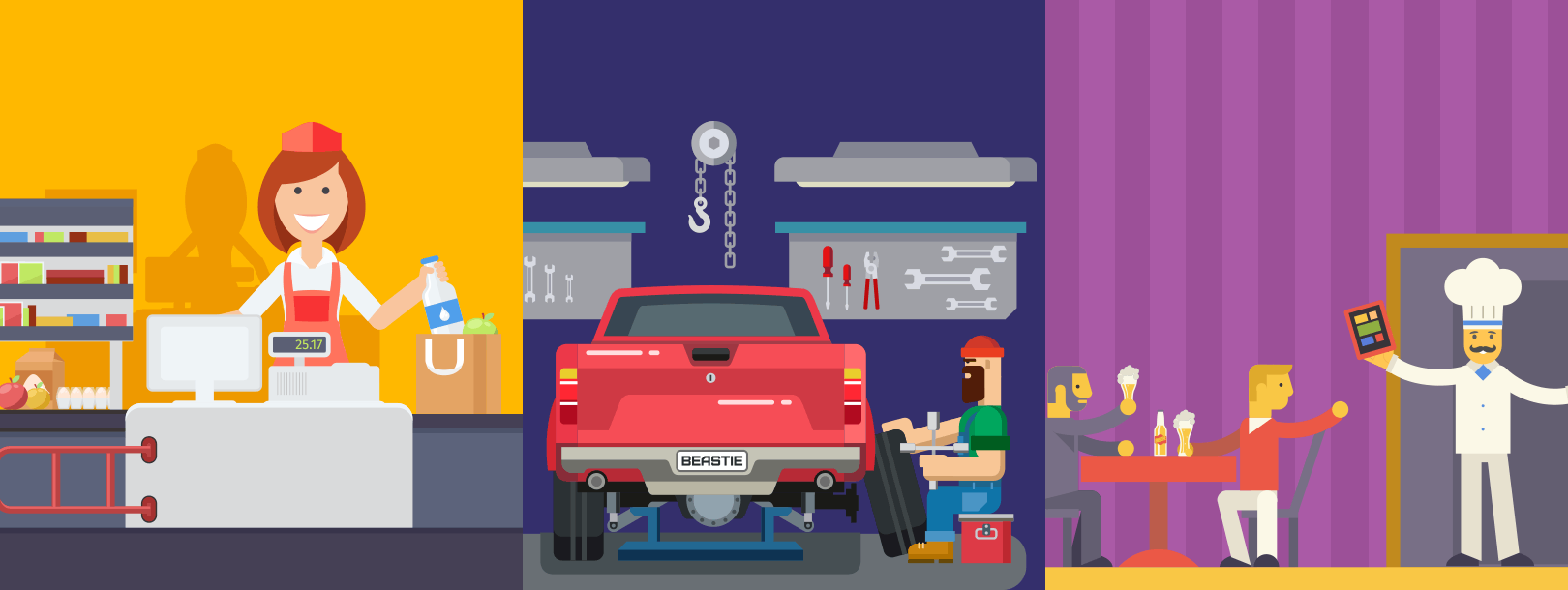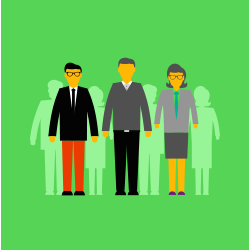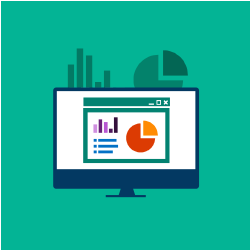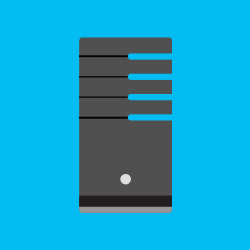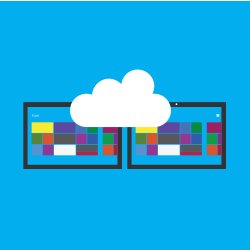Особенности установки Office 2019 в корпоративной среде
Первое, с чем может столкнуться администратор при развертывании Office 2019 в компании – теперь нельзя скачать установочный образ Office 2019 на сайте лицензирования Volume Licensing Service Center (VLSC). Установочные файлы Office теперь доступы в Интернете в сети Office CDN (Content Delivery Network). Другая неожиданность, дистрибутив Office 2019 теперь поставляется не в виде привычного MSI пакета, а распространяется через установщик Click to Run (как и Office 365). В этой статье мы рассмотрим особенности подготовки и развертывания корпоративной версии Office 2019 в сети предприятия (вручную, с помощью GPO или SCCM).
Основные особенности Office 2019, о которых нужно помнить перед началом развертыванием пакета в компании:
- Office 2019 можно установить только на Windows 10 или Windows Server 2016/2019;
- Установщик Office 2019 основан на технологии «Нажми и работай / Click-to-Run (C2R)», а не на классическом MSI установщике (как это было в предыдущих версиях Office);
- Нельзя одновременно использовать на компьютере Office 2019 и предыдущую версию Office или любой пакет из Office 365 (например, вы не сможете установить Skype for Business Click to Run из Office 365);
- Для настройки параметров установки Office 2019 теперь используется Office Deployment Tool (ODT) вместо привычной Office Customization Tool (OCT);
Перед началом развертывания Office 2019, скопируйте из своего личного кабинета на сайте VLSC ключ для установки продуктов из комплекта Office (это может быть ключ для активации KMS сервера, или MAK ключ многократной установки).
Для развертывания Office 2019 по технологии Click-to-Run нужно использовать специальную утилиту – средство развёртывания Microsoft Office Deployment Tool – ODT (также он используется для развертывания Office 365 ProPlus).
Скачайте Microsoft Office Deployment Tool (https://www.microsoft.com/en-us/download/details.aspx?id=49117), запустите файл officedeploymenttool_11901-20022.exe и распакуйте содержимое Office Click-to-Run Administrator Tool в локальный каталог на компьютере.
Как вы видите, в каталоге установке есть три XML файла c образцом конфигурации установки: configuration-Office365-x64.xml, configuration-Office365-x86.xml и configuration-Office2019Enterprise.xml. Программа setup.exe используется для запуска получения дистрибутива и запуска установки пакета Office на клиенте.
В данном случае нас не интересуют файлы конфигурации для Office 365 (в чем отличия Office 2016/2019 от Office 365). Перейдем к рассмотрению XML файла configuration-Office2019Enterprise.xml в котором содержится пример конфигурации Office 2019 Enterprise для канала Volume License. Рассмотрим структуру XML файла:
Рассмотрим основные параметры:
- OfficeClientEdition=»64″ – установка 64 битной версии Office 2019;
- Channel=»PerpetualVL2019 – установка Office 2019 по системе корпоративного лицензирования (Volume License);
- — установка английской редакции Office. Для формирования и установки русской версии нужно указать ru-ru;
- —> — перед установкой Office 2019 необходимо удалить все старые версии Office, установленные через Windows MSI. Данный параметр закомментирован, но для перед развёртыванием Office 2019 его нужно включить, иначе вы столкнетесь с ошибками при развертывании;
— вы можете указать компоненты пакета Office (ProPlus2019Volume, Standard2019Volume, ProjectPro2019Volume, ProjectStd2019Volume, VisioPro2019Volume, VisioStd2019Volume), которые нужно установить. В параметре PIDKEY=»» можно указать ваш корпоративный ключ (обычно это MAK ключ);
После того, как вы сформировали XML файл, вы можете скачать дистрибутив для установки Office 2019. Для этого выполите команду:
Setup.exe /download configuration-Office2019Enterprise.xml
Загрузка дистрибутива выполняется в тихом режиме. Для загрузки нужен доступ в Интернет, файлы загружаются из сети CDN Office.
После окончания загрузки в каталоге Microsoft Office Deployment Tool появится каталог Office (содержит cab и dat файлы для установки Office 2019) размером около 2 Гб.
Полученный пакет можно использовать для установки Office 2019 на компьютеры пользователей. Но, чтобы каждый компьютер не загружал установочные файлы Office 2019 из сети CDN, а пользовался локальной копией, нужно в XML файле указать путь к каталогу с файлами установки Office. Проще всего их разместить в общей сетевой папке. Например:
Для генерации XML файла для Office 2019 выберите:
- Office Suites: Office Standard 2019 – Volume License
- Update channel: Office 2019 Perpetual Enterprise
Так же вы можете указать, что установочный файлы Office нужно получать не из CDN сети Microsoft, а из сетевой папки внутри локальной сети.
После того, как вы заполнили все формы, нажмите Export, скачайте XML файл и поместите его в каталог с Office Deployment Tool.
Теперь вы можете скопировать каталог Microsoft Office Deployment Tool с xml файлами и дистрибутивом Office 2019 в сетевой каталог или на SCCM сервер.
Для начала установки Office2019 вам достаточно выполнить команду:
Setup.exe /configure configuration-Office2019Enterprise.xml
После окончания установки Office 2019 Enterprise или любого его пакета, вы можете активировать продукт с помощью MAK ключа многократной установки, если вы не указали его в XML файле (Файл -> Учетная запись -> Сведениями о продукте -> Изменить ключ продукта) или с помощь KMS сервера (как установить KMS сервер для активации Office 2019).
Для дальнейшей настройки параметров Office на компьютерах пользователей вы можете использовать административные шаблоны GPO.
Готовое решение для организации серверной инфраструктуры SMB
Непростые экономические условия, в которых вынужден существовать современный бизнес, вынуждают думать скорее не о развитии и расширении имеющейся ИТ-инфраструктуры, а о грамотном использовании базовых продуктов, без которых не обойтись. Одним из таких продуктов является Windows Server – популярная серверная операционная система, часто применяемая в крупных организациях. К сожалению, компании, относящиеся к малому и среднему бизнесу, от Windows Server часто отказываются, считая, что он:
• стоит дорого;
• предлагает слишком много всего ненужного.
Попробуем сегодня развеять эти заблуждения. Давайте вместе посмотрим, что из себя представляет Windows Server, и как его могут оптимально использовать небольшие организации.
Для начала поговорим о том, для чего нужен Windows Server.
В первую очередь это, конечно, построение единой инфраструктуры для организации любого размера. На основе такой инфраструктуры могут работать приложения различной сложности, разворачиваться дополнительные локальные и веб-службы.
Windows Server также успешно применяется для аутентификации и авторизации пользователей. Часто небольшие организации (от 25 ПК) отказываются использовать Windows Server, считая, что обойдутся ноутбуками, и никакое централизованное администрирование им ни к чему. А ведь здесь встает один из самых основных вопросов при управление компьютерными пользователями: предоставление доступа к конкретной информации. Безусловно, существуют случаи, когда организации нет нужды ограничивать доступ к информации (все живут в идеальном мире, никто ничего без спроса не правит, не удаляет, не передает конкурентам).
В реальности доступ к определенной информации все же нужно ограничивать (ну, как минимум, к бухгалтерской и финансовой отчетности). Второй момент: пользователю может понадобиться получить доступ к своим файлам с соседнего компьютера: чтобы их распечатать, показать руководству, представить потенциальным клиентам организации. Наконец, третье. Один из используемых компьютеров может просто выйти из строя. И если сам ноутбук заменить можно относительно безболезненно, то информация на нем может быть утеряна навсегда. Без Windows Server задачи аутентификации и авторизации пользователей, а также вопрос сохранения данных значительно затрудняется. Можно создавать рабочие группы, настраивать вручную все права. Но это занимает много времени. А потом всеми этими настройками очень сложно объективно и своевременно управлять.
Windows Server с помощью Active Directory, групповых политик и функции управления файлами позволяет в разы упростить эту задачу
Последней версией на момент написания этой статьи является Windows Server 2012 R2. Несмотря на то, что система вышла в свет в октябре 2013 года, она не теряет своей актуальности.
По сравнению с предыдущими версиями, система претерпела ряд изменений для того, чтобы предоставить пользователям максимально востребованную функциональность. Среди основных нововведений представлено расширение возможностей виртуализации, хранение и обработки данных, репликации. Была расширена функция работы с сетевыми настройками, управление серверами и настройками автоматизации, повышены возможности обеспечения безопасности имеющейся инфраструктуры.
О том, какие функции были представлены в Windows Server 2012 R2, написано много статей, еще больше представлено материалов о том, как систему настраивать и эти функции использовать. Проблема заключается в применении знаний на практике. Причем дело не столько в технической настройке, сколько в необходимости выбора подходящей редакции Windows Server, которая будет максимально отвечать потребностям организации, и при этом не будет требовать лишней переплаты за ненужные возможности.
Windows Server 2012 R2 чаще всего предлагают приобрести в одной из двух редакций: Standard и Datacenter. Единственное их отличие заключается в том, что, имея лицензию Standard, можно бесплатно развернуть до двух виртуальных машин Windows. Если же вы приобрели лицензию Datacenter, то в количестве виртуальных машин, которые можно развернуть, вы не ограничены. При этом лицензирование Microsoft в редакциях Standard и Datacenter может потребовать дополнительных затрат.
С точки зрения правильного лицензирования необходимо также приобрести лицензии на клиентский доступ (Windows Server CAL) на количество пользователей (или устройств), которые в вашей организации используют компьютер. А если вы хотите предоставить своим сотрудникам возможность удаленного подключения к серверу, то необходимо также приобрести лицензии на удаленный доступ (Windows Server Remote Desktop CAL). Сумма набегает приличная. Особенно неприятно, когда не нужны даже те две виртуальные машины, которые позволяет без дополнительных лицензий стандарт.
Как итог, получаем значительные расходы на продукт, большая часть возможностей которого нам не нужны. В связи с этим обратите внимание на две редакции Windows Server 2012 R2, о которых рассказывают реже, но они намного привлекательнее для небольших организаций. Это редакции Windows Server 2012 R2 Foundation и Windows Server 2012 R2 Essentials.
Возвратимся теперь к одному из заблуждений, которое было обозначено в самом начале.
Очень часто небольшие компании не используют для администрирования сети именно серверную операционную систему из-за слишком высокой цены. Это справедливо, если вы выбираете между Windows Server Standard и Windows Server Datacenter. Их стоимость составляется из лицензии на сервер (в сервере не больше двух процессоров) плюс лицензии на клиентский доступ плюс лицензии на удаленное подключение. Такие затраты в большинстве случаев совершенно не вписываются в бюджет небольшой организации или стартапа, численность которых не превышает 25 пользователей.
Тем не менее, серверная система намного удобнее для реализации основных задач администрирования и управления системой, сетью, пользователями. Windows Server представлен в двух редакциях, которые отвечают этим требованиям – поддерживают необходимые функции и не бьют по бюджету: Windows Server Foundation и Windows Server Essentials.
Теперь, когда с лицензированием вопрос более или менее понятен, можно переходить к следующему шагу. А именно, решать, какие функции нам нужны, а какие нет. Это, например, касается такой функции, как Server Core – возможности устанавливать и использовать Windows Server в режиме консоли. Как показывает практика, такая возможность малым компаниям кажется слишком сложной.
А вот невозможность интеграции редакции Foundation с Office 365 может стать своеобразным камнем преткновения. В том случае, если интеграция с Office 365 критически важна, выбирать нужно Essentials.
Итак, Windows Server позволяет оптимизировать расходы на инфраструктуру. Широкий набор моделей лицензирования, а также вариантов приобретения лицензии позволяет подобрать тот вариант, который будет приносить организации пользу, при этом не переплачивать за неиспользуемые функции и ненужные нововведения.
Дешевые версии не означают, что они неприменимы в реальных условиях. Функциональность уменьшена обдуманно, при этом все нужные компоненты и даже некоторые встроенные дополнения присутствуют в редакции Foundation и Essentials. Пусть в Essentials нет роли Hyper-V; в то же время редакция поддерживает возможность интеграции с облачными приложениями и сервисами (Microsoft Azure и Office 365). Т.е. приобретая Essentials, вы получаете как качественно подготовленную инфраструктуру для вашей организации, так и возможность интеграции с ключевыми продуктами Microsoft, которые необходимы в повседневной современной работе – как на своем рабочем месте, так и удаленно.
В реальных рабочих условиях в каждой организации при построении инфраструктурных решений системные администраторы отдают предпочтения обкатанным и хорошо протестированным версиям. Поэтому Windows Server 2012 R2 своей актуальности еще долго не потеряет.
Ниже представляем вам список партнеров, которые помогут вам с внедрением Windows Server в вашей организации:
Комментарии 24
процессе установки Essentials будет установлена не только роль AD, но и DNS, File Service (файловые службы), IIS Web Service и Remote Desktop Service
Хочу System Center Essentials.
Ну или вернуть лицензирование отдельных компонентов.
А то мне нужен только DPM, а ради него приходится весь SC лицензировать. 60 тысяч за каждую пару виртуалок в год.
Оно вроде как и недорого (по сравнению с тем же Symantec, например), но всё равно — какой-то яростный оверкилл.
потому что бэкап SQL и файлопомойки обходится в 120 тысяч\год.
Других серьёзных решений в эти деньги не найти, а несерьёзных не хочется.
У него есть хотелки по повышению удобства юзеров, например всякие роуминговые профиля.
Это не такое уж и большое удобство там сильно много думать надо, чтобы лишнего не таскать. Обычно проще пару-тройку каталогов перенаправить на сервер.
От восьмёрки они дружно плюются.
Во-первых, уже десятка на дворе. Во-вторых, восьмерка практически ничем не отличается от семёрки, особенно если поставить какую-нибудь замену для меню «пуск».
Дома вин сервер нахер не сдался, проще засетапить фрю/линух и там поднять самбу для файлопомойки и торенто качалку с вебгуем, и много чего интересного ещё.
Вы слегка неправы, думаю.
Есть множество задач, для решения которых Windows — отнюдь не оптимальный вариант.
У меня дома, например, есть маленькая цифровая АТС (на базе tp-link mr3020). Рабочий, два мобильных, международка — вот это всё. Openwrt, Asterisk. Кстати, связка CentOS 6 + asterisk отлично зарекомендовала себя в плане надежности, интегрируемости и простоты сопровождения.
Интернет-шлюзы — тут вообще без вариантов. Squid + sslbump — отличное решение для полного мониторинга корпоративного трафика.
Активно используем *nix сервера с кучей дисков в качестве ISCSI-таргетов в качестве бюджетной СХД для оперативных бэкапов в DPM, например. Инициатор — Hyper-V Server 2012 R2, если что.
В общем — не нужно думать, что решения Microsoft — это панацея и «далее-далее-готово». Для них просто более дорогие брендированные напильники нужны. Тот же Exchange, например, мало просто запустить — его нужно и чем-то бэкапить, а штатные средства (в виде отдельно покупаемого System Center DPM за $900 в год) бэкапят только БД целиком, и вытащить случайно удаленное письмо не могут. А повершелл, например, в 2015-м году не умеет работать с длинными именами файлов.
В общем, при внимательном рассмотрении платформа от MS оказывается не такой уж и целостной.
Есть множество задач, для решения которых Windows — отнюдь не оптимальный вариант.
Так я и не говорю, что windows — это лучший вариант для всего. Нельзя на работе быть фанатом чего-то одного, это плохо для бизнеса. 🙂
Для системы одной задачи — а вы как раз перечислили такие — винда будет перебором. Это можно делать только тогда, когда для вас однообразие ценится выше, чем лицензии на windows сервер. Но это могут себе только действительно крупные фирмы позволить, большинству остальных приходится ставить приоритеты по другому. И windows server на шлюзе мелкой конторы — это экзотика. Разве что это единственный сервер вообще и админ не думал головой при его настройке.
В общем, при внимательном рассмотрении платформа от MS оказывается не такой уж и целостной.
Идеального в этом мире ничего нет. Потому затыкать все встречаемые дырки одной и той же любимой пробкой вредно. Надо думать и выбирать подходящее решение.
PS. Про бэкап эксчейнжа ничего не скажу, нету его у меня. Почта обычно как раз на линуксе, когда ей занимаюсь я. Ну или на фре, как на текущем месте работы (ей занимаюсь не я).
Windows Server на шлюзе экзотичен только потому, что Forefront был убог, ну и в итоге его закопали попросту.
Напротив — замены Active Directory, Office, Exchange (да-да-да!) для SMB попросту нет. Напомню, что Exchange — это не только, и не столько «просто почта».
На данный момент Lync — не конкурент для Asterisk не потому, что дорого или плохо, а потому, что весовые категории разные слегка. Линк скорее цисковский CUCM выжимает (при этом не имея физических аппаратов, вот такие дела).
А для гейтвеев есть всякий там Kerio, и связка из какого-нибудь начального хьюлета, виндовс сервера и этого самого керио может обойтись дешевле соответствующей циски если не в приобретении, то в обслуживании точно.
Я уже делал в другом месте роуминговые профиля.
И как с размером боролись?
Другой вариант там же был это превратить всё в тупые терминалы с RDP клиентом, а всех загнать на сервер. Но тоже дохрена дорого получается.
Если покупка windows server — это «дохрена дорого», то терминалы будут стоить минимум в 2-3 раза дороже, от количества рабочих мест зависит. Да и сервер терминалов аппаратно тоже штука недешевая.
Восьмёрка вся насквозь упорота плиточным интерфейсом
Да какой насквозь? Он там только в одном месте.
бегать и ставить там какие то замены пуска — они не так много платят.
Зачем бегать? Если домен — то установить через групповые политики, если нет домена — удаленное управление.
Кстати, тут недавно пробегала статья на тему, что самба4 уже может из себя почти полноценный КД изображать. Якобы даже групповые политики почти полностью поддерживаются.
Если так, то не нужно денег на лицензию windows server тратить.
можно выбирать с какими опциями собирать пакет, например ту же самбу я собираю без WINS и прочей хрени нужной для доменной сети.
Аппаратно сервер там особый какой то не нужен был, 16-32 гб, и7 и 4 винта
А под простой контроллер домена такая машинка совсем не обязательна. Вполне хватило бы и целерона с 4-8 гигов оперативки. обошлась бы раза в два дешевле. Если уж самосбор.
переключение между рабочими столами одного юзера через кнопку пуск просто с ума сводит.
Какими еще рабочими столами?
Удалённое управление тоже никто не настраивал. После событий годичной давности там вообще денег еле хватает на поддержание существующего уровня.
Удаленное управление — это первое, что настроит любой нормальный саппорт. Без дополнительной оплаты, исключительно для своего собственного удобства.
В линуксе все плюются и брезгуют собирать что то сами, некоторые даже компилятор в системе не держат, я вот про таких людей/дистрибутивы.
Вот как. Это для меня небольшое открытие, спасибо.
Давно ставлю с флешки.
Вообще дешевизна это спорный вопрос. Если говорить откровенно: в большинстве обычных офисов Виндовс Сервер используется реально с двумя целями: (1) централизованно рулить пользоателями и доступами; (2) ради удалённого рабочего стола (rdp).
В наших реальных рыночных условиях сервер стоит почти $9500, а терминальные лицензии: $94-$126 в зависимости от типа лицензии, что при умножении на 25 мест из примера: $2350-$3150. Цены брались из средних розничных цен по Киеву. На одну только винду с rdp:
$12000. А ещё офис. Причём не простой, а Office for Business. Он дороже. А в том, что дешевле лицензия прямо запрещает использовать его в коммерции. И опять же в наших реалиях онлайн версии не помогут — интернет ещё не перешёл на рельсы 24/7 99% Uptime. Да, звучит как сюрреализм, но реальный опыт показывает, что даже оптика от трёх разных провайдеров не даёт гарантий — до сих пор бывают случаи, когда на пару часов падают все, хоть они и разные. Нужны оффлайн версии — это дороже. Цен честно не помню, но 25 офисов — тоже хорошо бьют по карману.
И это только Windows и базовый офисный пакет. И заметьте — я рассматривал вариант, когда у сотрудников свои ноутбуки с предустановленной лицензионной виндой. Ибо если нет — ещё 25 клиентских лицензий.
Не знаю кому как, но для мелкого бизнеса, который только строит свои процессы — это серьёзный удар по бюджету.
А ведь здесь встает один из самых основных вопросов при управление компьютерными пользователями: предоставление доступа к конкретной информации. Безусловно, существуют случаи, когда организации нет нужды ограничивать доступ к информации (все живут в идеальном мире, никто ничего без спроса не правит, не удаляет, не передает конкурентам).
Я считал, что новомодная (сравнительно) фишка «домашние группы», которая пришла на смену сетевым папкам — как раз решает именно эту проблему. Владелец файла может передать права на просмотр, на редактирование, полный доступ любому в сети, кто состоит в группе, как и отобрать эти права в любой момент. Да, централизованности нет. Но и удара по карману нет тоже.